怎么在excel表格中设置下拉选项?
来源:网络收集 点击: 时间:2024-03-24【导读】:
excel表是我们在工作中经常会用到办公软件,有时候在做表格填写数据时为了方便快捷,可以不用自己输入,可以选择特定的选项,这样就需要我们会设置下拉选项这个功能了。下面给大家举个例子说明这个功能怎么用。工具/原料more一台电脑,excel软件方法/步骤1/6分步阅读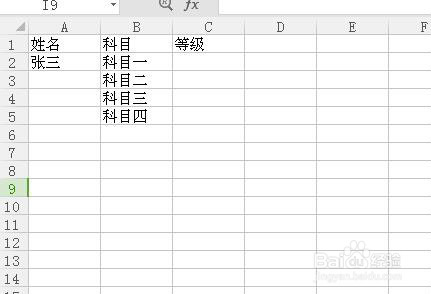 2/6
2/6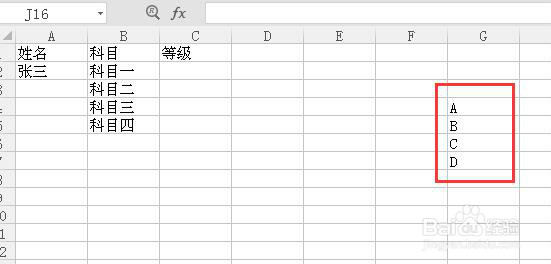 3/6
3/6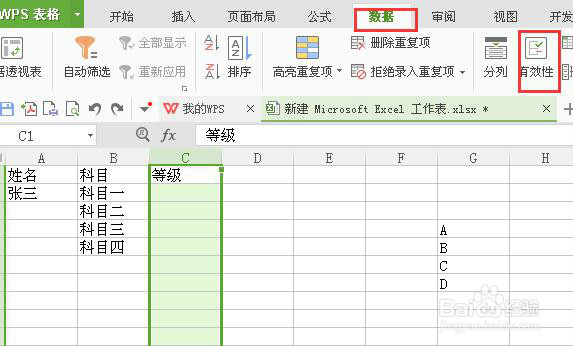 4/6
4/6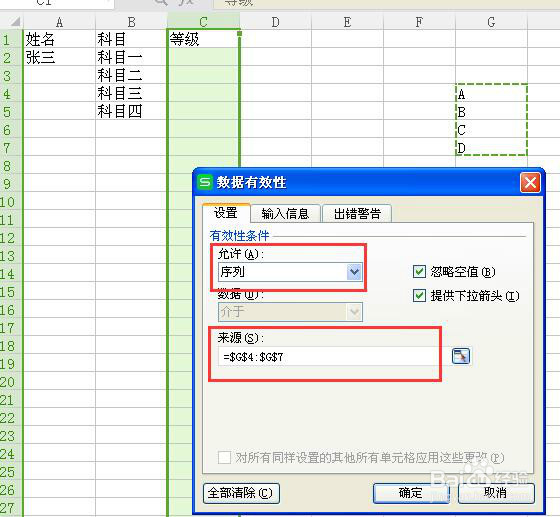 5/6
5/6 6/6
6/6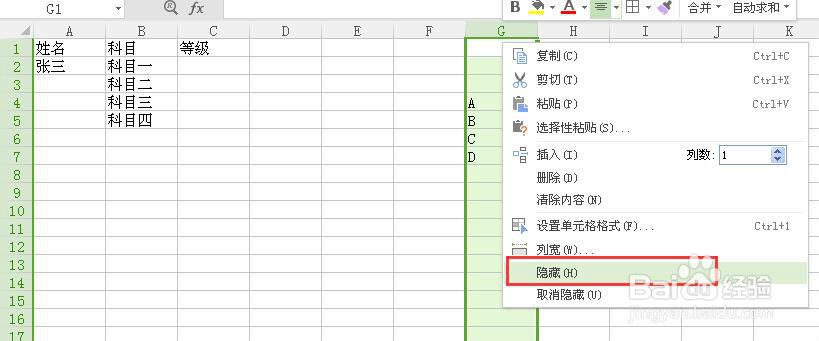
打开excel表格,找到我们需要设置下拉选项的数据。今天我们要设置下拉选项的是等级这一列。如下图。
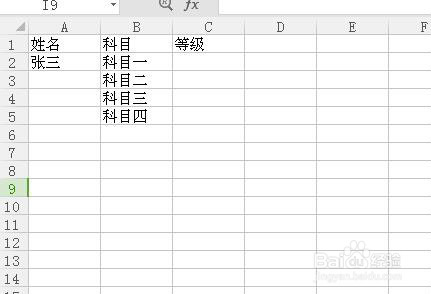 2/6
2/6找到一出空白列,输入所要填写的四个等级,如图。
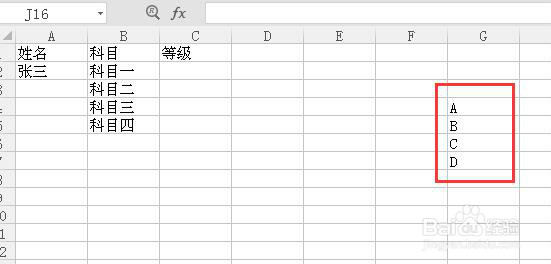 3/6
3/6选中需要设置下拉选项的等级这一列,在菜单中选择数据,找到有效性。
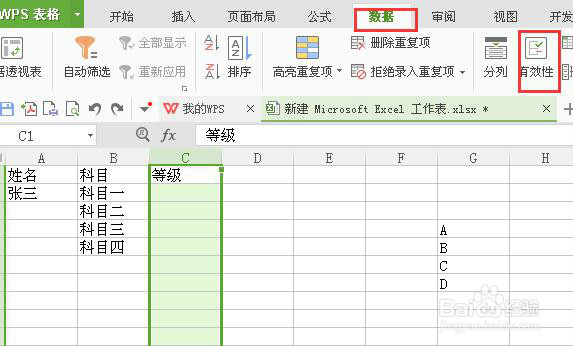 4/6
4/6点击有效性,选择,序列,来源选择第二步输入的四个等级的区域,如图所示。
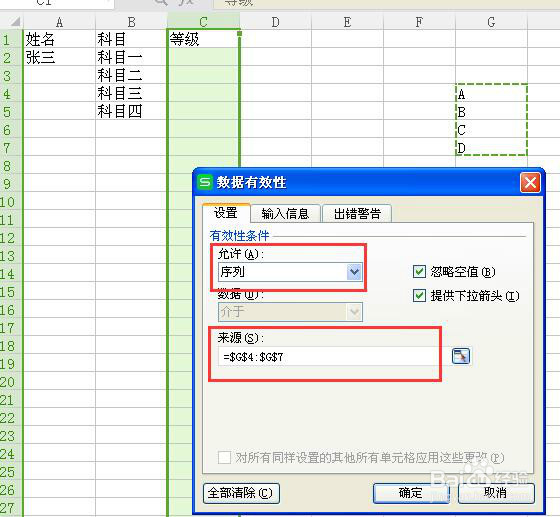 5/6
5/6点击确定后,我们回到等级这一列,在科目一后面点击单元格后,如下图所示,我们可以直接选择等级。
 6/6
6/6在第二步输入的四个等级,不能删除,但是显示在表格中又不好看,所以要把这一类隐藏起来。这样一个下来表格就做好了。
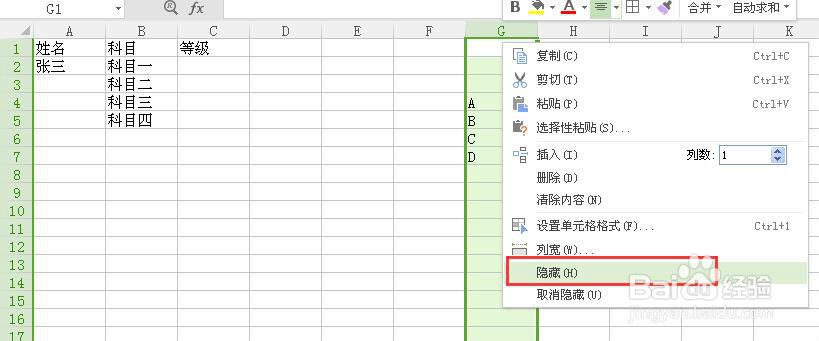
版权声明:
1、本文系转载,版权归原作者所有,旨在传递信息,不代表看本站的观点和立场。
2、本站仅提供信息发布平台,不承担相关法律责任。
3、若侵犯您的版权或隐私,请联系本站管理员删除。
4、文章链接:http://www.1haoku.cn/art_364612.html
上一篇:网心云APP如何绑定设备
下一篇:华为手机双系统怎么设置
 订阅
订阅